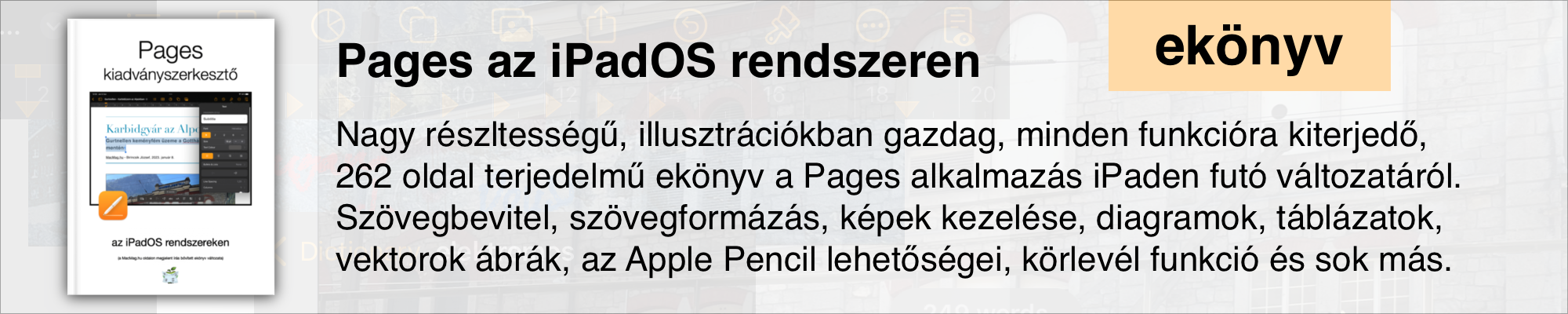Kézenfekvő lehetőség egy iPad esetén, hogy a dokumentumba akár annak grafikai változatossága kedvéért, akár a mondanivaló egyes elemein való hangsúly fokozása érdekében alkalmazunk bizonyos kézi jelöléseket. Az Apple erre a célra kínál egy rendkívül népszerű terméket az Apple Pencil termékcsalád formájában, amely a tenyerünk érintésének kikapcsolásával képes fogadni a dokumentum egyes részeihez alkotott illusztrációkat, korrektúra jellegű, később törlésre kerülő megjegyzéseket, vagy éppen szándékosan létrehozott grafikai elemeket.
 Megjegyzés: Amennyiben nem szeretnénk az Apple Pencil segítségével rajzolni, szöveget korrektúrázni vagy írni, csak kijelölni és görgetni, úgy a címsoron lévő, három ponttal jelölt More / Továbbiak menüből a Settings / Beállítások felületet választva, és ott legörgetve érjük el azt a két opciódobozt, amely erre a területre hatással van. Amennyiben csak kijelölni és görgetni szeretnénk, akkor a Select and Scroll / Kijelölés és görgetés opciót kell bekapcsolnunk. Ezzel kiiktatásra kerülnek a következőkben részletesen bemutatott funkciók.
Megjegyzés: Amennyiben nem szeretnénk az Apple Pencil segítségével rajzolni, szöveget korrektúrázni vagy írni, csak kijelölni és görgetni, úgy a címsoron lévő, három ponttal jelölt More / Továbbiak menüből a Settings / Beállítások felületet választva, és ott legörgetve érjük el azt a két opciódobozt, amely erre a területre hatással van. Amennyiben csak kijelölni és görgetni szeretnénk, akkor a Select and Scroll / Kijelölés és görgetés opciót kell bekapcsolnunk. Ezzel kiiktatásra kerülnek a következőkben részletesen bemutatott funkciók.
A Pages aktivitása közben az Apple Pencil érintésére egy dedikált eszköztár jelenik meg. (Az első alkalommal az alkalmazás összefoglalja, hogy mi mindent lehet csinálni az Apple Pencil segítségével a Pages programban.)
• Scribble / Firka
Amennyiben a Settings / Beállítások alkalmazás Apple Pencil felületén engedélyezzük a Scribble / Firka funkciót, akkor ez a képesség a Pages alkalmazásban is működni fog, és némi türelemmel lehetőségünk van betűk lerajzolásával karaktereket létrehozni.
Ez a szolgáltatás sajnos messze nem működik olyan rugalmasan, mint mondjuk a MyScript Nebo, amely akár tényleges írott szövegből létre tud hozni magyar ékezetes szöveget. Sokkal inkább olyan jellegű betűrajzolásból alkotott karakterképzés, mint amikor az Apple Watch felületén próbálunk az ujjunkkal rajzolt betűkkel WiFi jelszót beírni. Nem ez a funkció az, amely miatt tehát megkedveljük az Apple Pencil és a Pages együttműködését, noha bizonyára a következő években az Apple törekszik majd ennek finomítására.

A Scribble / Firka funkciót a megjelenő eszköztár első, a betűvel jelölt tollára bökve érjük el, és az íráson túl satírozással törölni tudunk szövegeket, szavakat, szövegrészeket, továbbá kiválasztani, beilleszteni és összekötni is lehet velük.
A kiválasztás egyszerűen bekarikázással történik: ha bekarikázunk egy szót, akkor azt jelölésre kerül, így átírhatjuk vagy önállóan formázhatjuk.
 Lehetőség van beszúrásra, amely történhet akár az Apple Pencil segítségével leírt betűk beszúrásával: ehhez az Apple Pencil hegyét két szó között kell tartanunk, és ott szövegmező jelenik meg, amelyre kézzel karaktereket írhatunk, így új szóval egészítve ki a mondatot.
Lehetőség van beszúrásra, amely történhet akár az Apple Pencil segítségével leírt betűk beszúrásával: ehhez az Apple Pencil hegyét két szó között kell tartanunk, és ott szövegmező jelenik meg, amelyre kézzel karaktereket írhatunk, így új szóval egészítve ki a mondatot.
Végül pedig a diktálás vagy a kézzel írás eredményeként tévesen külön írt szavakat az Apple Pencil segítségével húzott függőleges vonallal összeköthetjük. Ha egy szó tévesen egybe van írva, akkor a függőleges vonal segítségével szétválaszthatjuk.
Összességében tehát az Apple a Scribble / Firka funkcióból láthatóan kihozta a maximumot, és akik aktívan használják az Apple Pencil képességeit, minden bizonnyal a Pages felületén is élvezni fogják ezt az extra tudást!

• Rajzolás a dokumentumba
Számos olyan kiadvány típus létezik, amelynél hasznos extrát jelenthet, ha a karakterek és képek mellett valamiféle kézzel odaírt vagy rajzolt tartalom is látható. Divatos dolog tankönyvekben laza módon bekarikázott formában megjeleníteni egy-egy fontos elemet, mintha valaki egyesével kiemelte volna az adott sorokat a könyvben, és nem a nyomda készítette volna a megjelenést.

Egy ábra magyarázatánál vagy éppen egy képen kiemelve a szövegben leírt részleteket hasznos lehet az ilyen jellegű jelölés, kiemelés. Egyes szavak aláhúzása sem feltétlenül mutat rosszul egy kiadványban.
 A Pages ezen a területen sokoldalú és rugalmas megoldásokat kínál, és bár alapvetően az Apple Pencil képességeire hegyezzük ki az írásműben bemutatott funkciókat, konkrétan ez a rajzolási rész akár kézzel is végrehajtható, ha nincsen a birtokunkban Apple Pencil, illetve természetesen másféle kapacitív tollal, mint a SwitchEasy EasyPencil Pro. A kézzel történő rajzoláshoz az eszköztár Média gombjára bökve és onnan a Drawing / Rajzolás elemet választva juthatunk el.
A Pages ezen a területen sokoldalú és rugalmas megoldásokat kínál, és bár alapvetően az Apple Pencil képességeire hegyezzük ki az írásműben bemutatott funkciókat, konkrétan ez a rajzolási rész akár kézzel is végrehajtható, ha nincsen a birtokunkban Apple Pencil, illetve természetesen másféle kapacitív tollal, mint a SwitchEasy EasyPencil Pro. A kézzel történő rajzoláshoz az eszköztár Média gombjára bökve és onnan a Drawing / Rajzolás elemet választva juthatunk el.
Természetesen a legegyszerűbb a dolgunk az Apple Pencil használatával. Ennek hatására egy narancssárga kerettel körülvett felület jön létre, ahová rajzot, illusztrációt, kézírást helyezhetünk el.
E célra a Pages négyféle eszközt kínál: ezek a toll, a ceruza, a zsírkréta és a tempera, amelyek virtuális megfelelői a nevüktől elvárt módon működnek, és természetesen az Apple Pencil megdöntésével másképpen fognak a Pages lapjára. Jobbra színt is tudunk választani eszközönként külön-külön, és természetesen a felsorolt fekete, kék, zöld, sárga és piros mellett a paletta ikonra bökve számos egyéb szín közül is válogathatunk.
Az eszközök mellett visszavonásra szolgáló gomb is található - ez azonos a jobb felső részen lévő visszavonás gomb funkciójával, csupán a kezünk ügyébe tette az Apple.
A létrehozott rajzok és kézírások természetesen ugyanúgy működnek, mint bármely más Pages objektum, így mozgathatóak, átméretezhetőek és törölhetőek is.

Az rajzoló eszköztáron továbbá található egy radír és egy bekarikázva törlő úgynevezett Pixel Eraser nevű eszköz is, amely segítségével a kevésbé jól sikerült tartalmakat tudjuk törölni.
 A rajznak, jelölésnek, írásnak természetesen lehet az is a célja, hogy valamilyen módosítás szükségességét jelöljük az iratban, tehát olyan is előfordulhat, hogy eleve törlés a sorsa az ilyen elemeknek.
A rajznak, jelölésnek, írásnak természetesen lehet az is a célja, hogy valamilyen módosítás szükségességét jelöljük az iratban, tehát olyan is előfordulhat, hogy eleve törlés a sorsa az ilyen elemeknek.
Mivel sok esetben a kész dokumentum nem feltétlenül nyomtatásban jelenik meg, hanem digitálisan jut el a célközönségéhez, az Apple arra is lehetőséget ad, hogy amikor az olvasó eljut az adott oldalra, egy bekarikázás vagy aláhúzás akkor animálódjon, mintha a szerző éppen abban a pillanatban hívná fel az olvasó figyelmét arra, hogy igen fontos helyre érkezett a szövegben.
 Az animáláshoz csupán bökéssel ki kell választanunk a rajzot, kéziratot, vagy is az általuk képezett objektumot, és a címsor záró szakaszán lévő ecset ikonra bökve megjelenő környezetfüggő menüből az Animate Drawing / Rajz animálása opciót be kell kapcsolnunk. Itt időtartamot (Duration) állíthatunk, amely meghatározza, hogy az animálódás mennyire gyorsan megy végbe, továbbá bekapcsolhatjuk az ismétlődést (Loop), ha ez a könyv tematikájához igazodik.
Az animáláshoz csupán bökéssel ki kell választanunk a rajzot, kéziratot, vagy is az általuk képezett objektumot, és a címsor záró szakaszán lévő ecset ikonra bökve megjelenő környezetfüggő menüből az Animate Drawing / Rajz animálása opciót be kell kapcsolnunk. Itt időtartamot (Duration) állíthatunk, amely meghatározza, hogy az animálódás mennyire gyorsan megy végbe, továbbá bekapcsolhatjuk az ismétlődést (Loop), ha ez a könyv tematikájához igazodik.
Akár itt a menüben lévő Play / Lejátszás, akár az animált rajz alatt megjelenő Play Drawing / Rajz lejátszása gombra bökve megtekinthetjük az eredményt, és ha az túl gyors vagy lassú, akkor az időtartamot igényeink szerint módosíthatjuk. A Pages megjegyzi, hogy a ceruzával milyen sorrendben és irányban írtunk vagy rajzoltunk, és az animáció ennek megfelelően alkotja meg a tartalmat.
Szintén a digitális tartalomhoz kapcsolódik a Description / Leírás rész, amelyet azért célszerű kitölteni, mert ha egy látáskárosult használja a kiadványt gépi felolvasás mellett, akkor az ilyen módon elhelyezett rajz vagy kézírás kifog a felolvasó szoftveren, de a részletes leírás tartalmát a program fel tudja olvasni, vagyis a látáskárosulthoz is eljut az így átadott információ.
• Kiemelés, feljegyzés
A Pages rajzoló eszköztárának utolsó eleme egy kiemelő filc, amellyel bármit tehetünk, amit a való életben egy kiemelő filccel egy könyvben tennénk: végighúzhatjuk szavakon, egész sorokon, de akár firkálhatunk is vele, ráadásul rajzoló doboz nélkül.
Fontos azonban tudni, hogy ez a típusú használata az Apple Pencil eszköznek a dokumentumnak nem örök érvényű, inkább a szerzőnek szól, ha valahol javítás szükséges. Praktikus módszer olyankor is, ha több személy dolgozik a dokumentumon, és az egyik jelölni kíván egy hibát, egy módosítási igényt, vagy egy általa alkalmazott javítást, amelyről szeretné tájékoztatni szerző társát.

Ezeket a típusú jelöléseket a Pages ablak megjelenését befolyásoló menüben el is tudjuk rejteni (Hide Smart Annotations / Intelligens annotációk elrejtése). Fontos kiemelni, hogy ezek bekapcsolva hagyás esetén egy PDF exportálásnál rákerülnek a végleges iratra, ám a Word, RTF, EPUB és régebbi Pages ’09 formátumok nem veszik át, azokban elvész.
©2011. MacMag.hu | Cikk: Birincsik József 2011. 07. 03-05.
Frissítve: 2016. május 3.; 2023. január 24. (iPadOS 16)